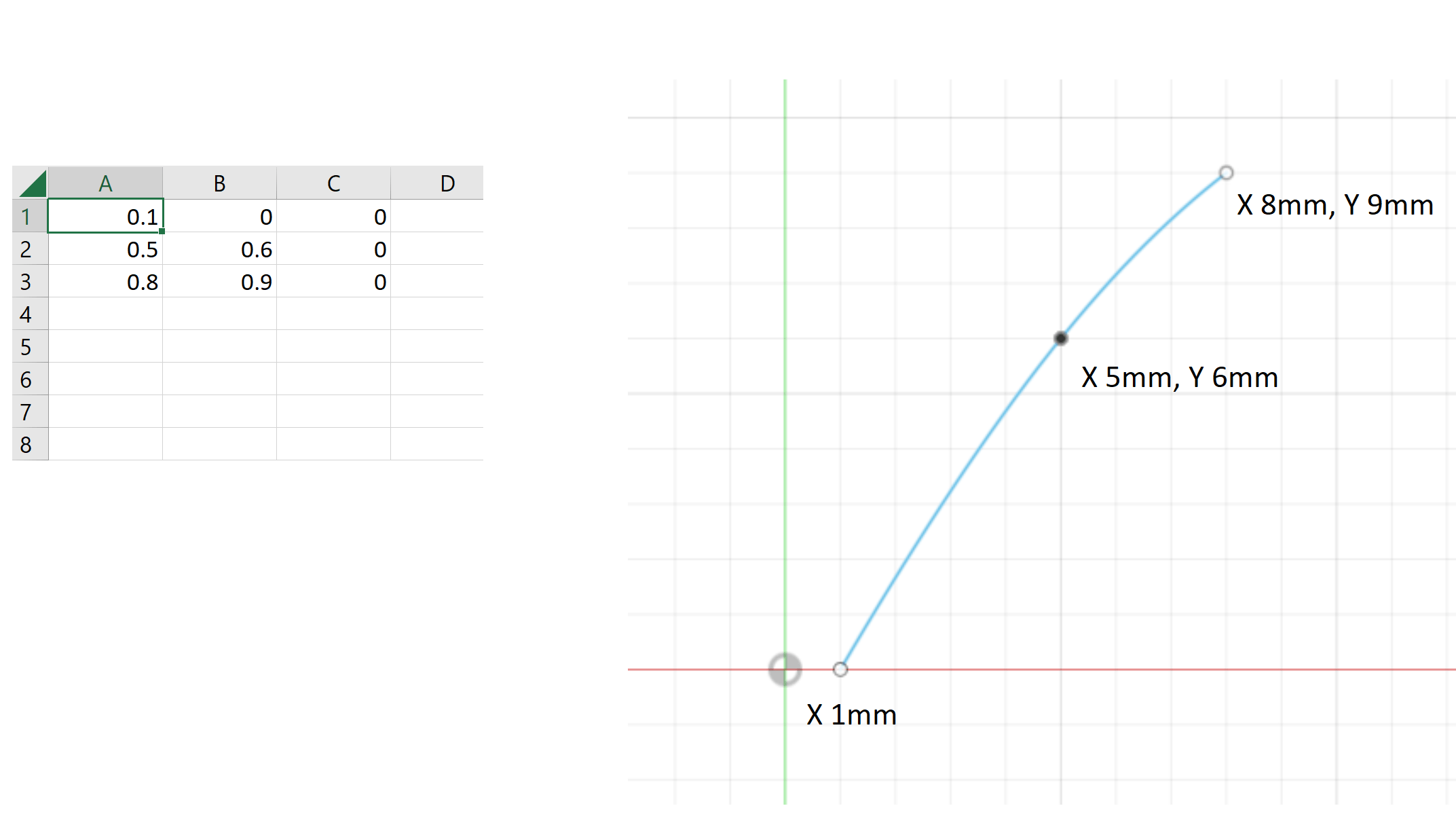Excel Text mit Variablen ausgeben: So geht's!
Stellt euch vor: Ihr müsst personalisierte E-Mails an hunderte Kunden schicken oder Serienbriefe für eure Mitglieder erstellen. Manuell jeden Namen und jede Adresse einzutippen wäre nicht nur zeitaufwendig, sondern auch fehleranfällig. Glücklicherweise bietet Excel eine elegante Lösung: die Ausgabe von Text mit Variablen.
Mit dieser Funktion könnt ihr dynamische Texte erstellen, die sich automatisch an die Inhalte von Zellen anpassen. So wird aus einem starren Textbaustein ein flexibles Werkzeug, mit dem ihr professionelle Dokumente im Handumdrehen personalisieren könnt.
Die Geschichte dieser Funktion reicht bis in die Anfangszeiten von Tabellenkalkulationsprogrammen zurück. Schon früh erkannten Entwickler den Bedarf, Texte nicht nur statisch darzustellen, sondern auch mit den berechneten Werten in Zellen zu verknüpfen. Dies führte zur Entwicklung von Formeln und Funktionen, die es ermöglichten, Text und Variablen miteinander zu kombinieren.
Doch wie funktioniert das Ganze in der Praxis? Excel bietet verschiedene Möglichkeiten, um Text mit Variablen auszugeben. Die gängigste Methode ist die Verwendung des &-Operators. Dieser verbindet den Inhalt verschiedener Zellen miteinander. Wollt ihr beispielsweise den Vor- und Nachnamen einer Person in einer Zelle zusammenfügen, könnt ihr die Formel =A1&" "&B1 verwenden. Hierbei steht A1 für die Zelle mit dem Vornamen und B1 für die Zelle mit dem Nachnamen.
Darüber hinaus bietet Excel noch weitere Funktionen, die die Textverarbeitung mit Variablen erleichtern. Mit der Funktion TEXT könnt ihr Zahlen in ein bestimmtes Textformat umwandeln, während die Funktion WENN es ermöglicht, Texte in Abhängigkeit von bestimmten Bedingungen auszugeben.
Vorteile von Excel Text mit Variablen
Die Verwendung von Text mit Variablen in Excel bietet zahlreiche Vorteile:
- Zeitersparnis: Anstatt jeden Text manuell anzupassen, könnt ihr mit Variablen dynamische Dokumente erstellen, die sich automatisch aktualisieren.
- Fehlerreduktion: Manuelle Tippfehler werden durch die Verwendung von Variablen minimiert, da die Daten direkt aus den Zellen bezogen werden.
- Flexibilität: Ihr könnt eure Dokumente jederzeit anpassen, indem ihr einfach die Werte in den zugrundeliegenden Zellen ändert.
Schritt-für-Schritt-Anleitung zur Ausgabe von Text mit Variablen in Excel
Hier ist eine einfache Anleitung, wie ihr Text mit Variablen in Excel ausgeben könnt:
- Gebt den Text, den ihr als statischen Teil verwenden möchtet, in eine Zelle ein.
- Fügt an der Stelle, an der die Variable eingefügt werden soll, ein &-Zeichen ein.
- Klickt auf die Zelle, die den Wert der Variable enthält.
- Wiederholt Schritt 2 und 3 für weitere Variablen.
- Bestätigt die Formel mit der Eingabetaste.
Tipps und Tricks für Excel Text mit Variablen
- Verwendet die Funktion "Verketten" für komplexere Textverknüpfungen.
- Nutzen Sie die Funktion "Text" um Zahlen in Text umzuwandeln und zu formatieren.
- Mit der Funktion "GROSS" und "KLEIN" könnt ihr die Groß- und Kleinschreibung von Texten anpassen.
Die Möglichkeit, Text mit Variablen auszugeben, macht Excel zu einem mächtigen Werkzeug für die Erstellung von dynamischen und personalisierten Dokumenten. Egal ob Serienbriefe, E-Mails oder Berichte - mit den richtigen Funktionen und Formeln könnt ihr eure Arbeitsprozesse effizienter gestalten und gleichzeitig die Qualität eurer Dokumente verbessern. Beginnt noch heute damit, die Möglichkeiten von Excel Text mit Variablen zu erkunden!
Hey na wie gehts vom lockeren gruss zur bedeutsamen geste
Hessische news im fokus aktuelle informationen aus hessen
Top digital marketing agenturen in new york ihr weg zum online erfolg